Verkkoasetusten uudelleenmäärittäminen tekee tempun
- Voit korjata Rainbow Six Siege -virhekoodin: [10-0x00000] käyttämällä VPN: ää, määrittämällä portin edelleenlähetyksen tai nollaamalla isäntätiedoston.
- Virhe johtuu palvelinongelmista, vioittuneista pelitiedostoista tai väärin määritetyistä verkkoasetuksista.
- Lue tämä opas saadaksesi selville, kuinka asiantuntijamme korjasivat asiat hetkessä!
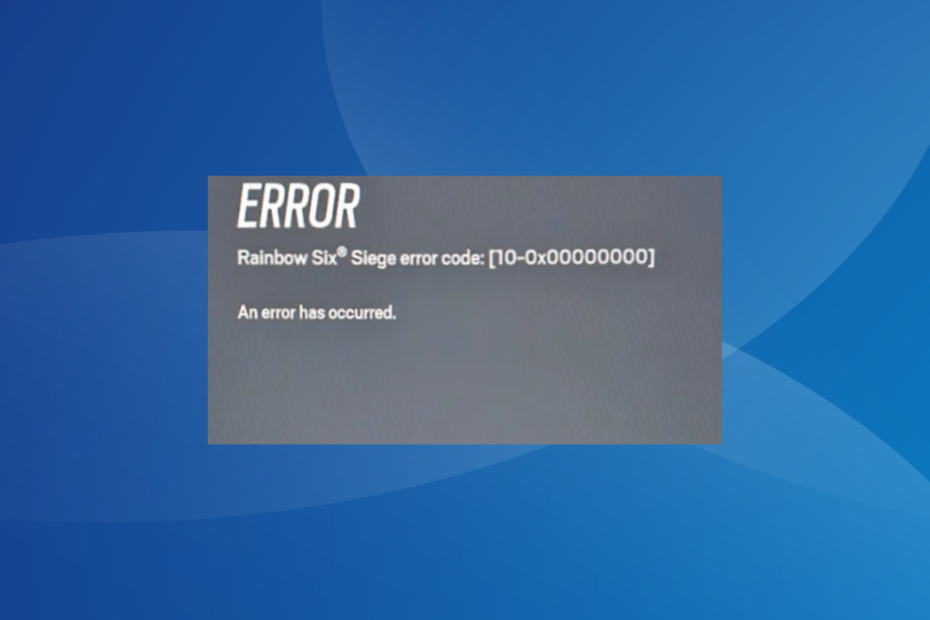
Rainbow Six Siege -virhekoodi 10-0x00000 vaikuttaa useisiin pelaajiin eri konsoleissa, mukaan lukien PS5, Xbox ja PC. Joillekin se tuli esiin käynnistyksen aikana, muutama kohtasi virheilmoituksen pelin aikana, kun taas toiset eivät löytäneet yhtään operaattoria auki.
Se myös heittää Offline-yhteyden tila kun kirjaudut R6-palvelimille. Virheilmoituksessa ei luetella vianmääritystoimenpiteitä, ja se vaikuttaa pelikokemukseen.
Mikä on R6:n virhekoodi 10-0x00000?
Virhekoodi korostaa verkko-ongelmaa pelipalvelimessa. Se voi olla pelin lopussa tai ongelma laitteesi verkkokokoonpanossa. Epävakaa Internet-yhteys tai vioittuneet pelitiedostot laukaisevat myös virheen.
Kuinka korjaan Rainbow Six Siege -virhekoodin 10-0x00000?
Ennen kuin aloitamme hieman monimutkaisilla ratkaisuilla, kokeile näitä nopeita ratkaisuja:
- Tarkista pelipalvelimen tila päällä Ubisoftin virallinen verkkosivusto. Varmista myös, että tietokoneesi täyttää Rainbow Six Siegen pelin vähimmäisvaatimukset.
- Kytke modeemiin/reitittimeen virta. Jos käytät tällä hetkellä langatonta yhteyttä, vaihda langalliseen yhteyteen tai käytä mobiilitukiasemaa.
- Varmista, että sinulla on vakaa Internet-yhteys. Jos ei, lisää Internetin nopeutta. Tarkista myös, onko palomuuri estää pelin, ja tässä tapauksessa lisää peli sallittujen luetteloon yhteysongelmien poistamiseksi.
- Kuinka korjaan Rainbow Six Siege -virhekoodin 10-0x00000?
- 1. Käytä VPN: ää
- 2. Korjaa vioittuneet pelitiedostot
- 3. Määritä portin edelleenlähetys
- 4. Vaihda DNS-palvelin
- 5. Nollaa isäntätiedosto
- 6. Asenna peli uudelleen
- 7. Ota yhteyttä Ubisoftin tukeen
Tässä luetellut vaiheet koskevat Windows-tietokonetta. Jos kohtaat virheen PlayStationissa tai Xboxissa, vastaavat toimenpiteet toimisivat yhtä hyvin.
1. Käytä VPN: ää
Ensisijainen lähestymistapasi, kun kohtaat Rainbow Six Siegen virhekoodi 10-0x00000 Xboxilla, PS4:llä tai PC: llä tulisi käyttää a luotettava VPN-ratkaisu.
Kuinka testaamme, arvioimme ja arvioimme?
Olemme työskennelleet viimeisen 6 kuukauden ajan rakentaaksemme uutta arviointijärjestelmää sisällön tuottamiseen. Sen avulla olemme myöhemmin muuttaneet useimmat artikkeleistamme tarjotaksemme todellista käytännön kokemusta valmistamistamme oppaista.
Lisätietoja voit lukea miten testaamme, arvioimme ja arvioimme WindowsReportissa.
Muista, että sinun on valittava toisella alueella sijaitseva palvelin ennen online-pelin aloittamista. Kokeile erilaisia palvelinvaihtoehtoja, kunnes yksi toimii!
2. Korjaa vioittuneet pelitiedostot
- Käynnistä Ubisoft Connect ohjelma ja suuntaa kohtaan Pelit -välilehti.
- Napsauta hiiren kakkospainikkeella Rainbow Six Seige ja valitse Tarkista tiedostot kontekstivalikosta.
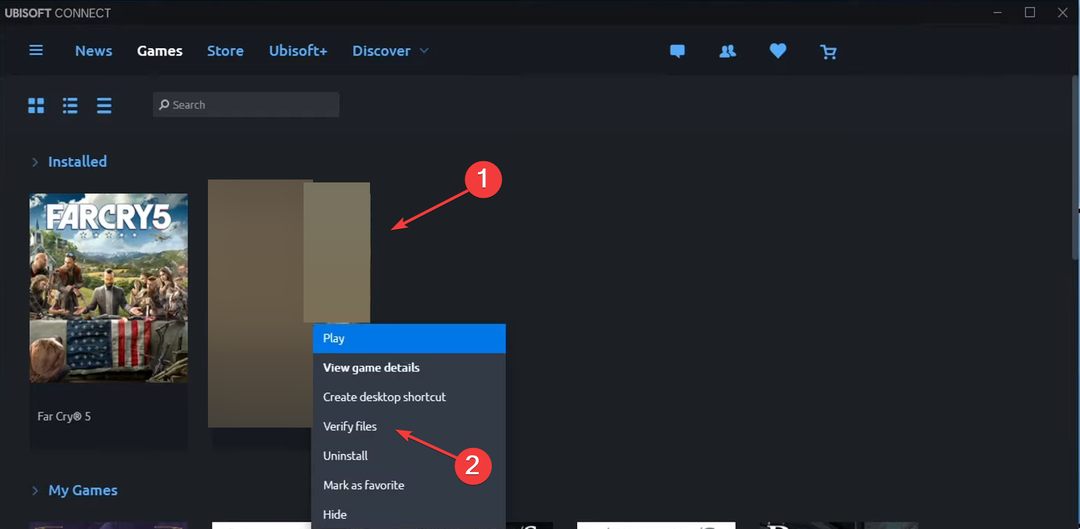
- Odota, että tiedoston vahvistus on valmis.
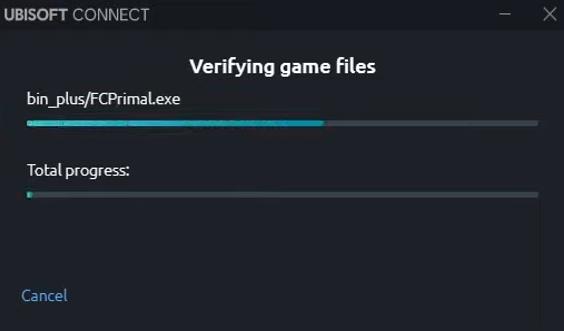
- Lopuksi käynnistä peli uudelleen ja tarkista, katoaako virheilmoitus.
Kun pelitiedostot ovat vioittuneet, peli keskeytyy tai alat kohdata virheitä. Pelitiedostojen korjaaminen auttaa myös, jos Rainbow Six Seige ei päivity.
3. Määritä portin edelleenlähetys
Toinen korjaus Rainbow Six Siegelle virhekoodi 10-0x00000 on määritä portin edelleenlähetys. Tämä toimi neljällä viidestä ongelman kohtaavasta käyttäjästä. Sinun on määritettävä seuraavat portit reitittimen asetuksissa:
TCP-portit: 80, 443, 13000, 13005, 13200, 14000-14001, 14008, 14020-14024
UDP-portit: 3074, 6015, 10000-10099
Muista, että portin edelleenlähetyksen uudelleenmäärittelyvaiheet ovat erilaisia eri valmistajilla. Joten on parasta, että tarkistat valmistajan viralliselta verkkosivustolta tai otat yhteyttä heidän tukitiimiinsä.
4. Vaihda DNS-palvelin
- Lehdistö Windows + R avata Juosta, tyyppi ncpa.cpl tekstikentässä ja paina Tulla sisään.
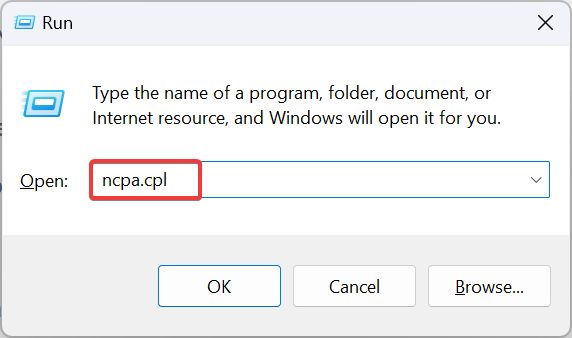
- Napsauta hiiren kakkospainikkeella aktiivista verkkosovitinta ja valitse Ominaisuudet.
- Valitse Internet-protokollan versio 4 (TCP/IPv4)ja napsauta Ominaisuudet -painiketta.
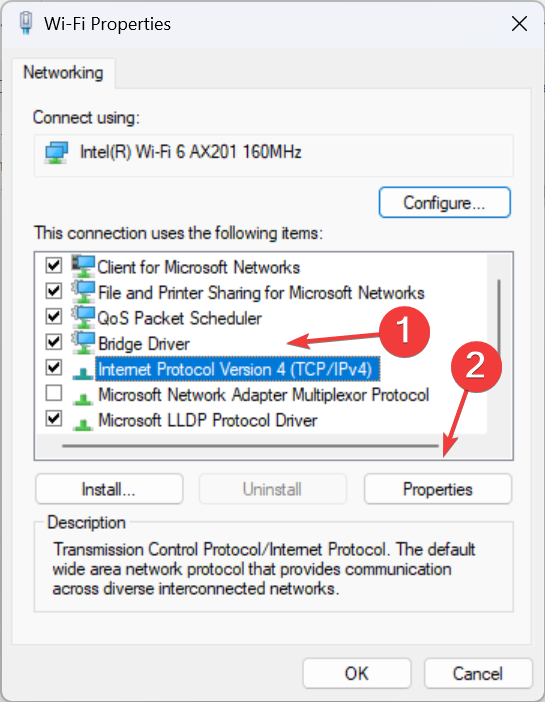
- Valitse Käytä seuraavia DNS-palvelinosoitteita ja kirjoita alla oleviin kenttiin:
- Ensisijainen DNS-palvelin: 8.8.8.8
-
Vaihtoehtoinen DNS-palvelin: 8.8.4.4
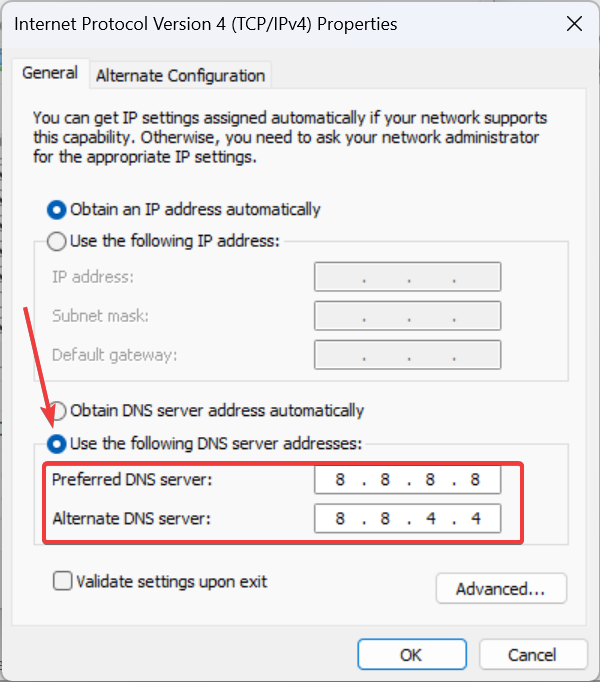
- Klikkaus OK tallentaaksesi muutokset ja tarkista sitten parannukset.
Muista, käytimme Googlen DNS-osoite, mutta voit valita nopein DNS-palvelin lähelläsi tai toinen.
- Virhekoodin 83 korjaaminen Fortnitessa
- Pokemon TCG Live Error 10099: Kuinka korjata se nopeasti
- Virhekoodin 91 korjaaminen Fortnitessa
- Kuinka korjata Ei löydy -mallia ID Tarkov-virheellä
- Virhekoodin VAL 46 korjaaminen Valorantissa
5. Nollaa isäntätiedosto
- Lehdistö Windows + E avata Tiedostonhallinta, liitä seuraava polku osoitepalkkiin ja paina Tulla sisään:
c:\Windows\System32\drivers\etc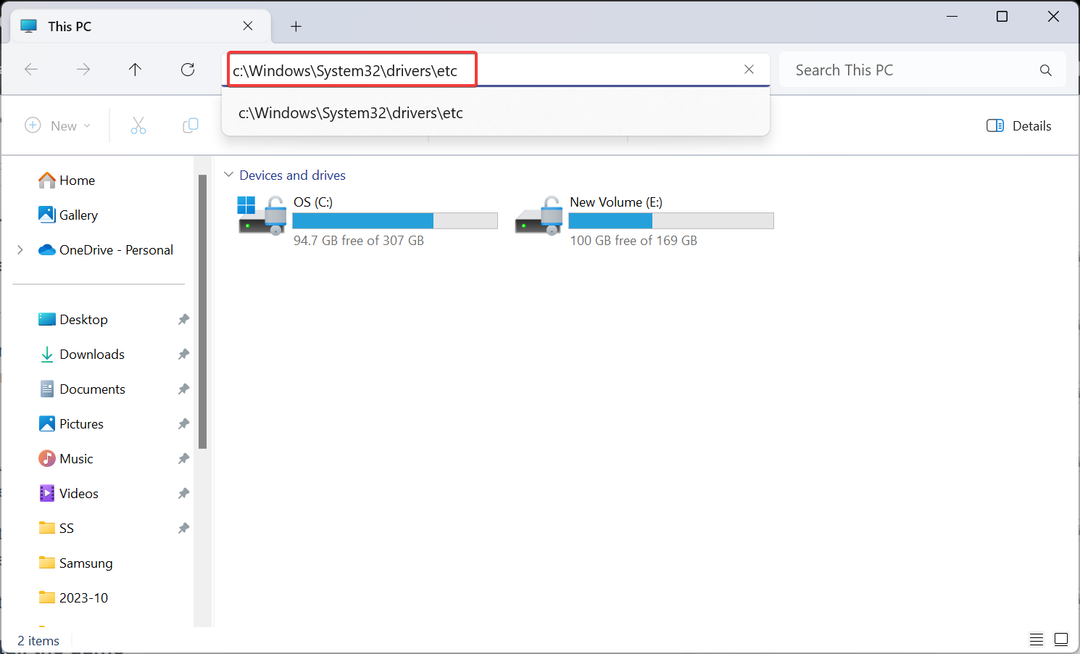
- Napsauta hiiren kakkospainikkeella isännät tiedosto, valitse Nimeä uudelleen pikavalikosta ja nimeä se hosts_old.
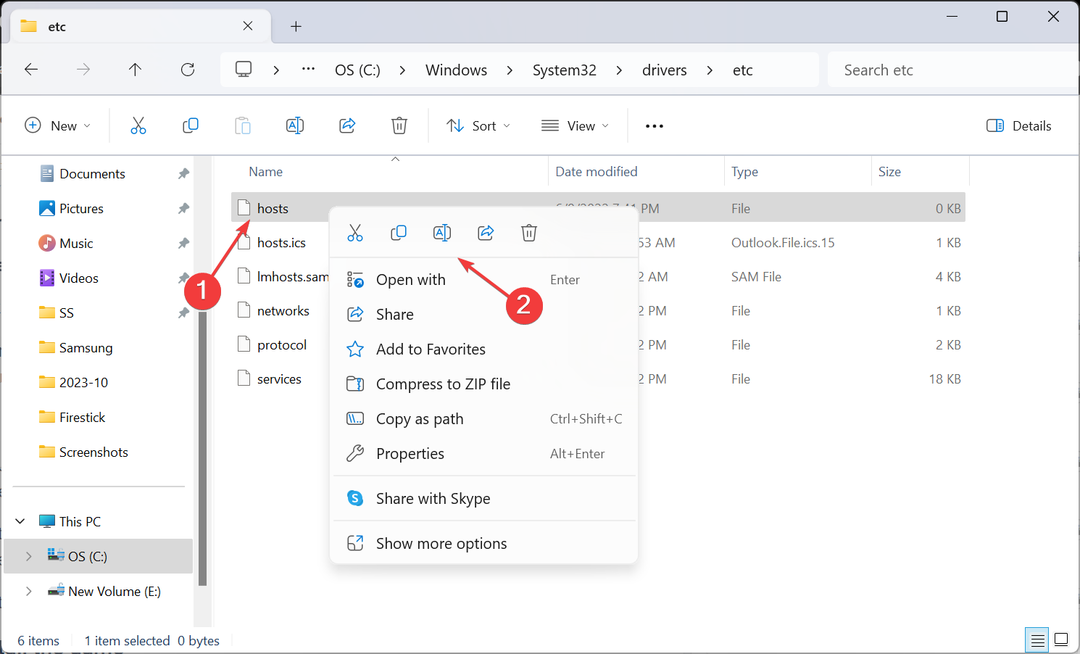
- Klikkaus Joo in UAC kehotetaan vahvistamaan.
- Avaa nyt uusi tekstidokumentti (Muistilehtiö) ja liitä siihen seuraava koodi:
# Copyright (c) 1993-2009 Microsoft Corp.
#
# This is a sample HOSTS file used by Microsoft TCP/IP for Windows.
#
# This file contains the mappings of IP addresses to host names. Each
# entry should be kept on an individual line. The IP address should
# be placed in the first column followed by the corresponding host name.
# The IP address and the host name should be separated by at least one
# space.
#
# Additionally, comments (such as these) may be inserted on individual
# lines or following the machine name denoted by a '#' symbol.
#
# For example:
#
# 102.54.94.97 rhino.acme.com # source server
# 38.25.63.10 x.acme.com # x client host# localhost name resolution is handled within DNS itself.
# 127.0.0.1 localhost
# ::1 localhost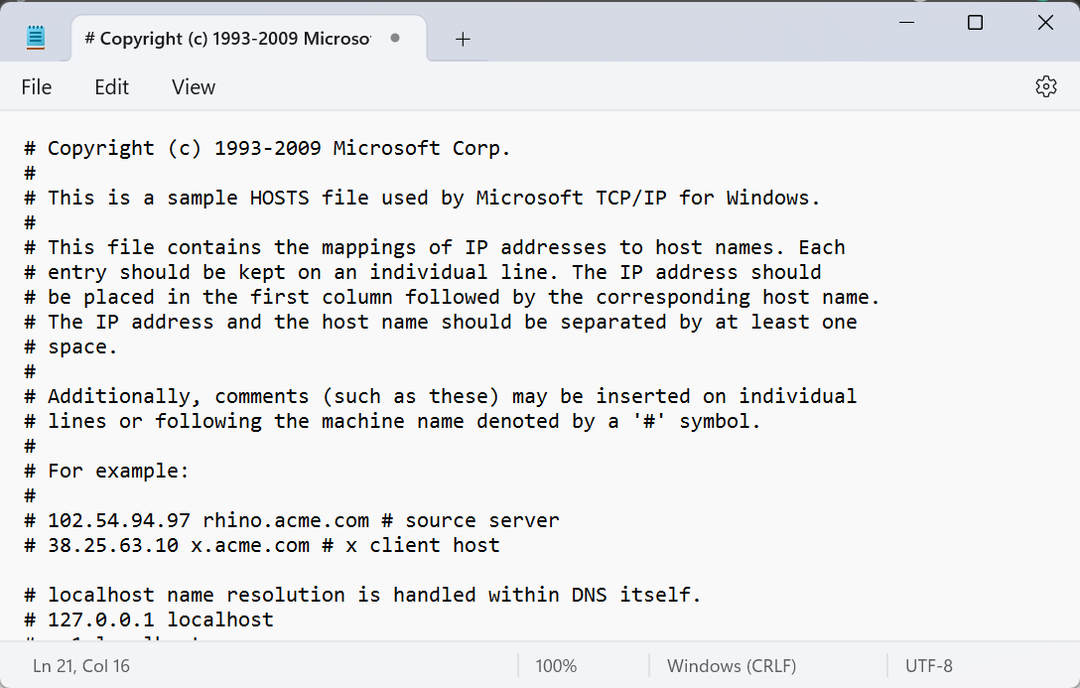
- Klikkaa Tiedosto valikosta ja valitse Tallentaa.
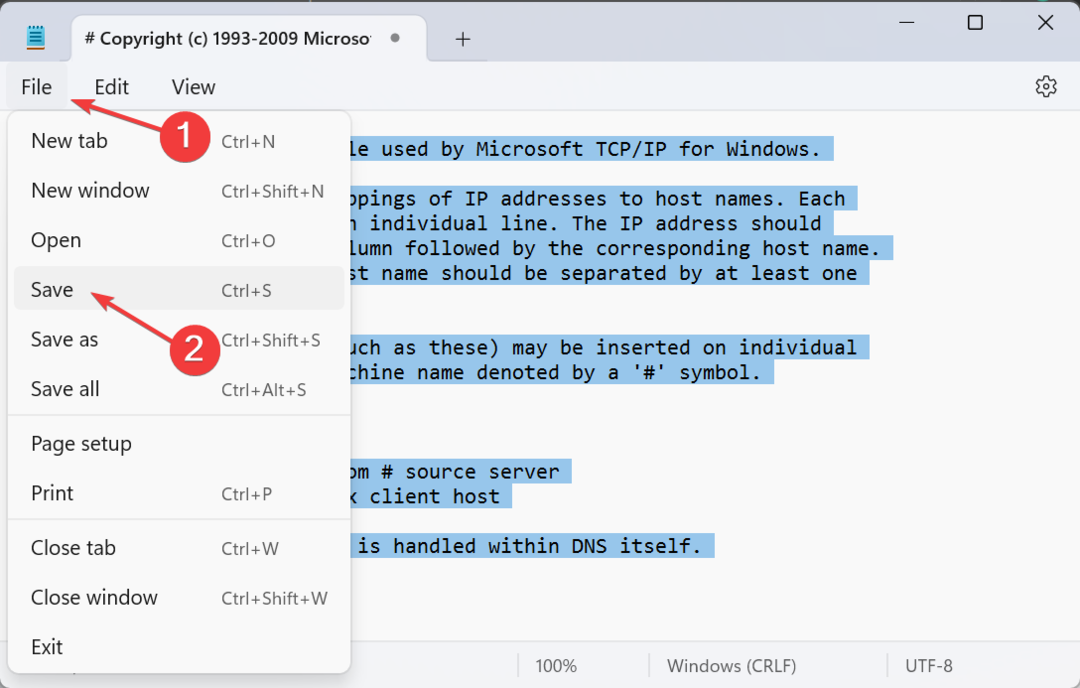
- Tulla sisään isännät tiedoston nimeksi ja napsauta Tallentaa -painiketta.
- Siirrä tekstitiedosto kohteeseen jne kansio vaiheesta 1 (se, jossa alkuperäinen isännät tiedosto tallennettu).
- Napsauta hiiren kakkospainikkeella uutta tiedostoa, valitse Nimeä uudelleen, ja poista .txt laajennus. Jos se ei ole näkyvissä, sinun on määritettävä File Explorerin asetukset näytä tiedostopäätteet.
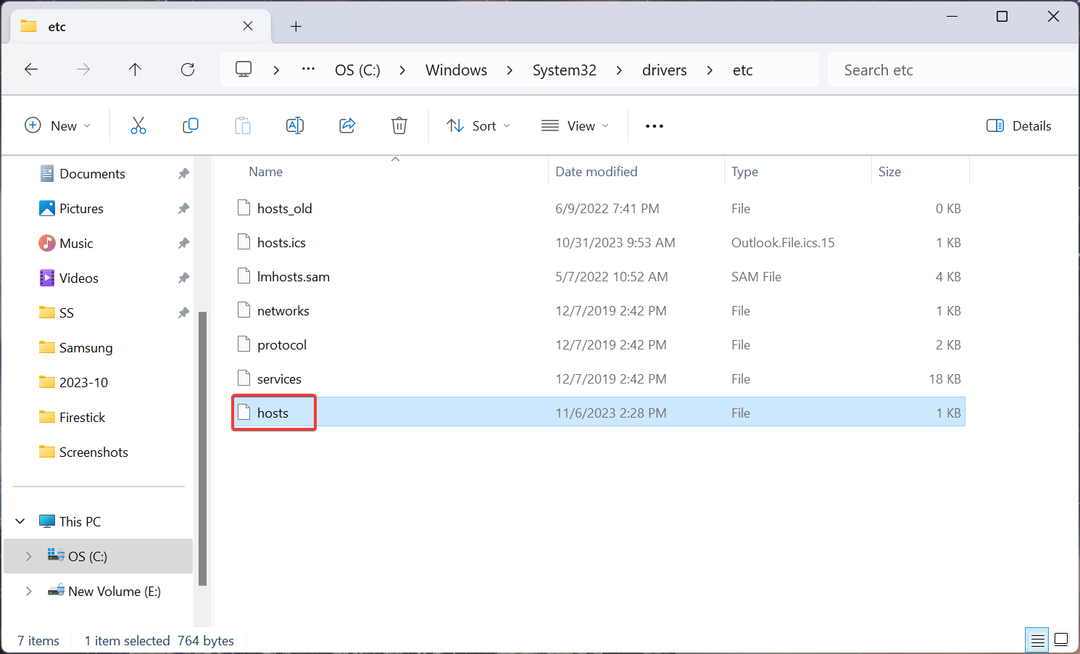
- Lopuksi käynnistä peli uudelleen ja tarkista, onko Rainbow Six Siege virhekoodi 10-0x00000 PC: llä on kiinteä.
6. Asenna peli uudelleen
- Avata Ubisoft Connect, mene osoitteeseen Pelit -välilehti, napsauta hiiren kakkospainikkeella Rainbow Six Seigeja valitse Poista asennus.
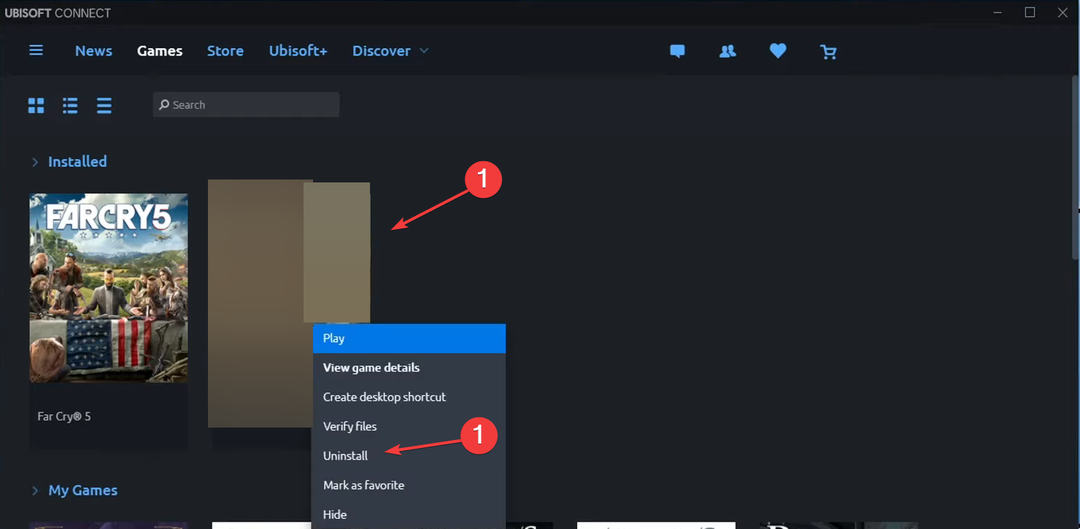
- Poista peli noudattamalla näytön ohjeita.
- Käynnistä laite uudelleen ja asenna se uudelleen Rainbow Six Seige.
Jos yhteysvirheen syynä on asennus tai puuttuvat tiedostot, voit aina asentaa pelin uudelleen. Tämä auttaa myös silloin, kun Rainbow Six Siege latautuu hitaasti.
Lisäksi, jos virhe ei poistu, käytä a tehokas asennuksen poistotyökalu päästä eroon jäljellä olevista tiedostoista ja rekisterimerkinnöistä.
Kun mikään muu ei auta, viimeinen vaihtoehto on ottaa yhteyttä Ubisoftin tuki. Voit keskustella Ubisoft-agentin kanssa tai lähettää hänelle viestin.
Heidän pitäisi pystyä jakamaan ratkaisu tai antamaan karkea aikajana siitä, milloin asiat saadaan toimimaan, jos ongelma on heidän lopussa.
Muista, että Rainbow Six Siege -virhekoodi 10-0x00000 liittyy pelin välimuistiin, pelipalvelimeen tai verkkoyhteytesi.
Vaikka se ei ole taattu korjaus, voit yrittää ajureiden päivittäminen. Se kuitenkin parantaa pelin suorituskykyä. Myös VPN auttaa Rainbow Six Siege -pakettien menetys ja optimoida pelikokemuksen.
Jos sinulla on kysyttävää tai haluat jakaa, mikä toimi sinulle, pudota kommentti alle.


